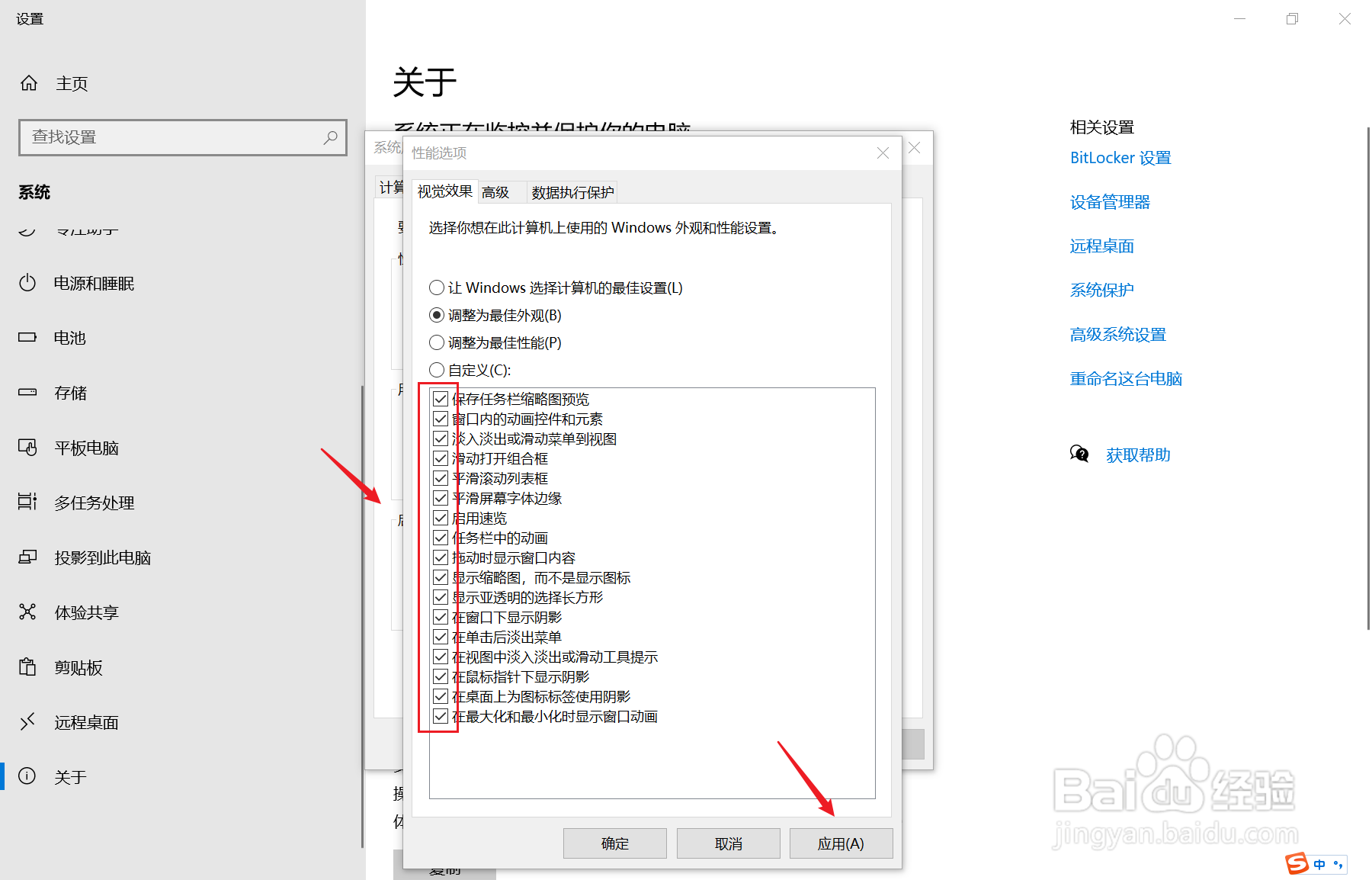1、在电脑桌面右键【开始】菜单(如图所示)
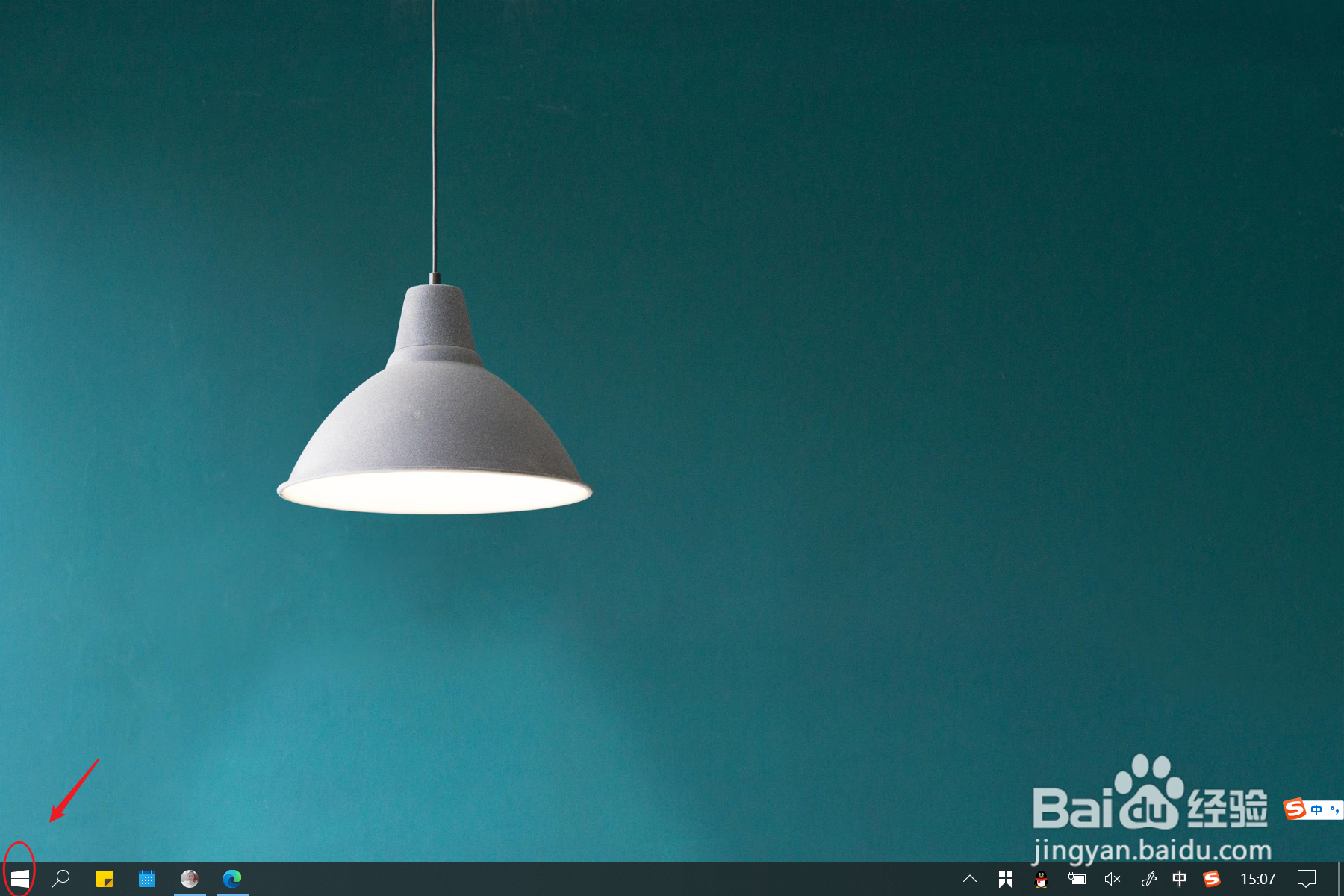
2、在开始菜单中选择点击【系统】选项(如图所示)

3、打开系统设置后,选择点击【高级系统设置】选项(如图所示)

4、打开高级系统设置进入系统属性在系统属性中选择点击【设置】选项(如图所示)
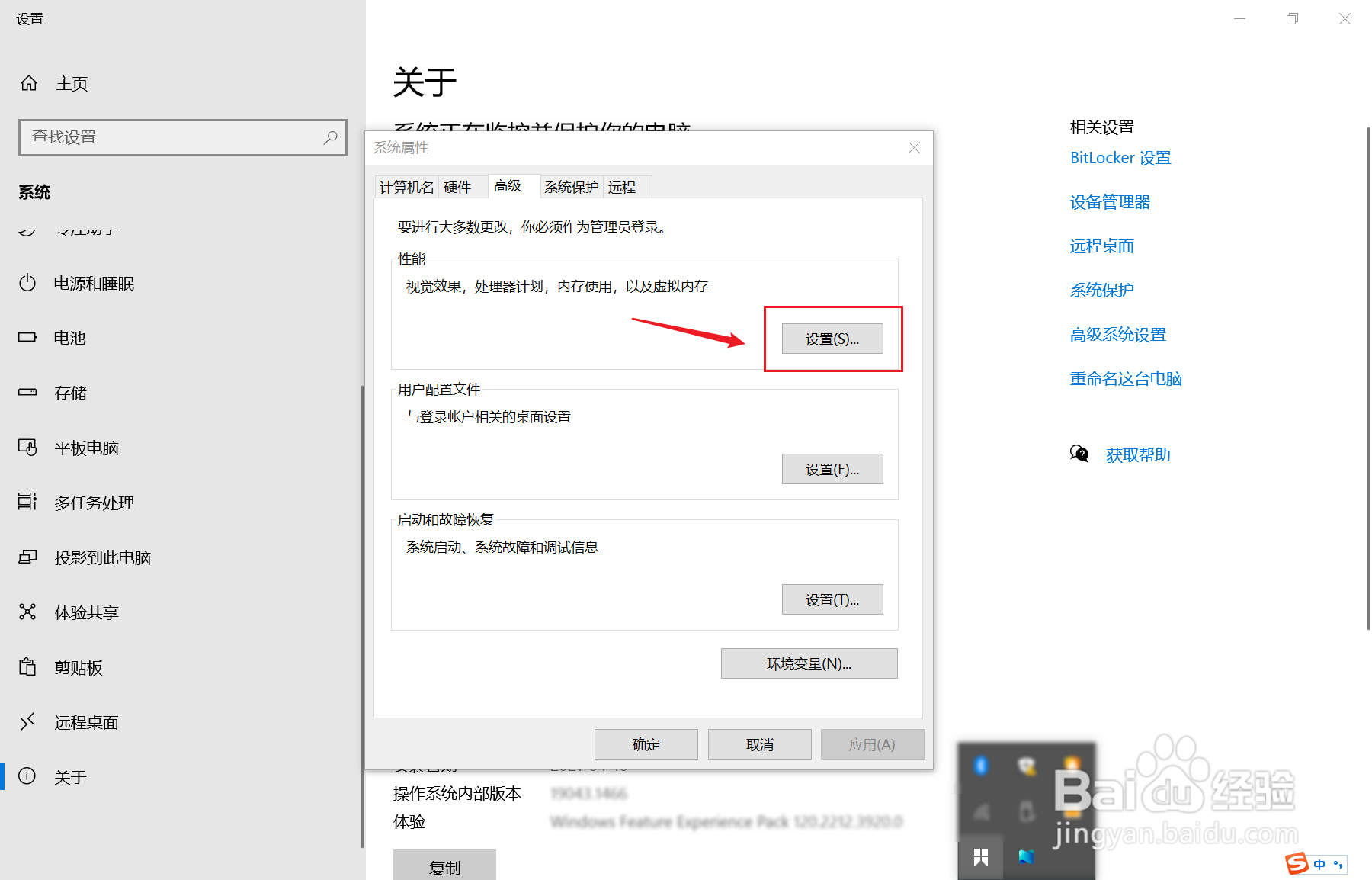
5、打开系统设置后进入性能选项在性能选项中选择勾选【调整为最佳外观】选项(如图所示)
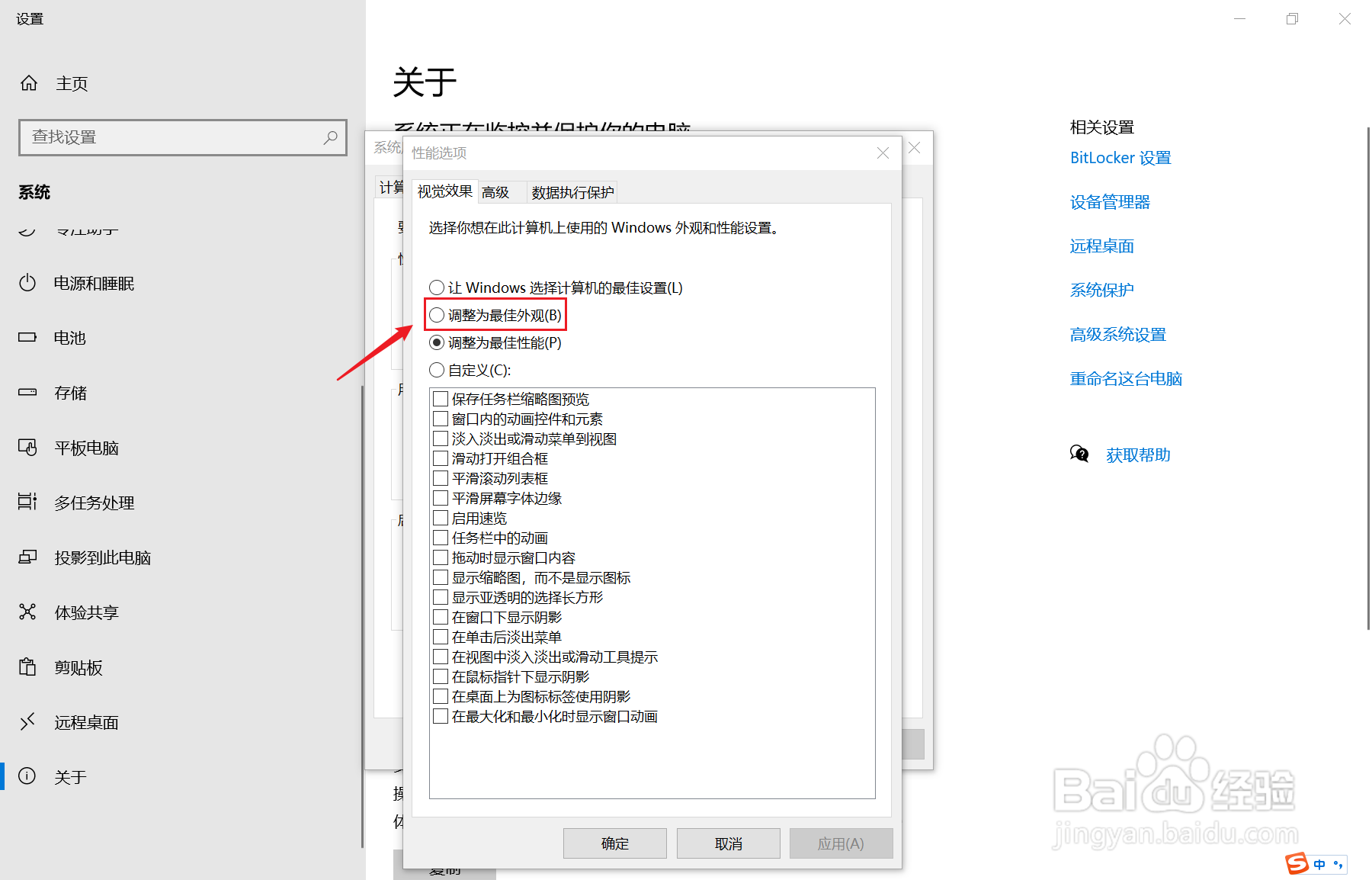
6、打开最佳外观后,在外观选项中的每项菜单前面打钩选中,这样就开启了电脑最佳外观显示功能(如图所示)
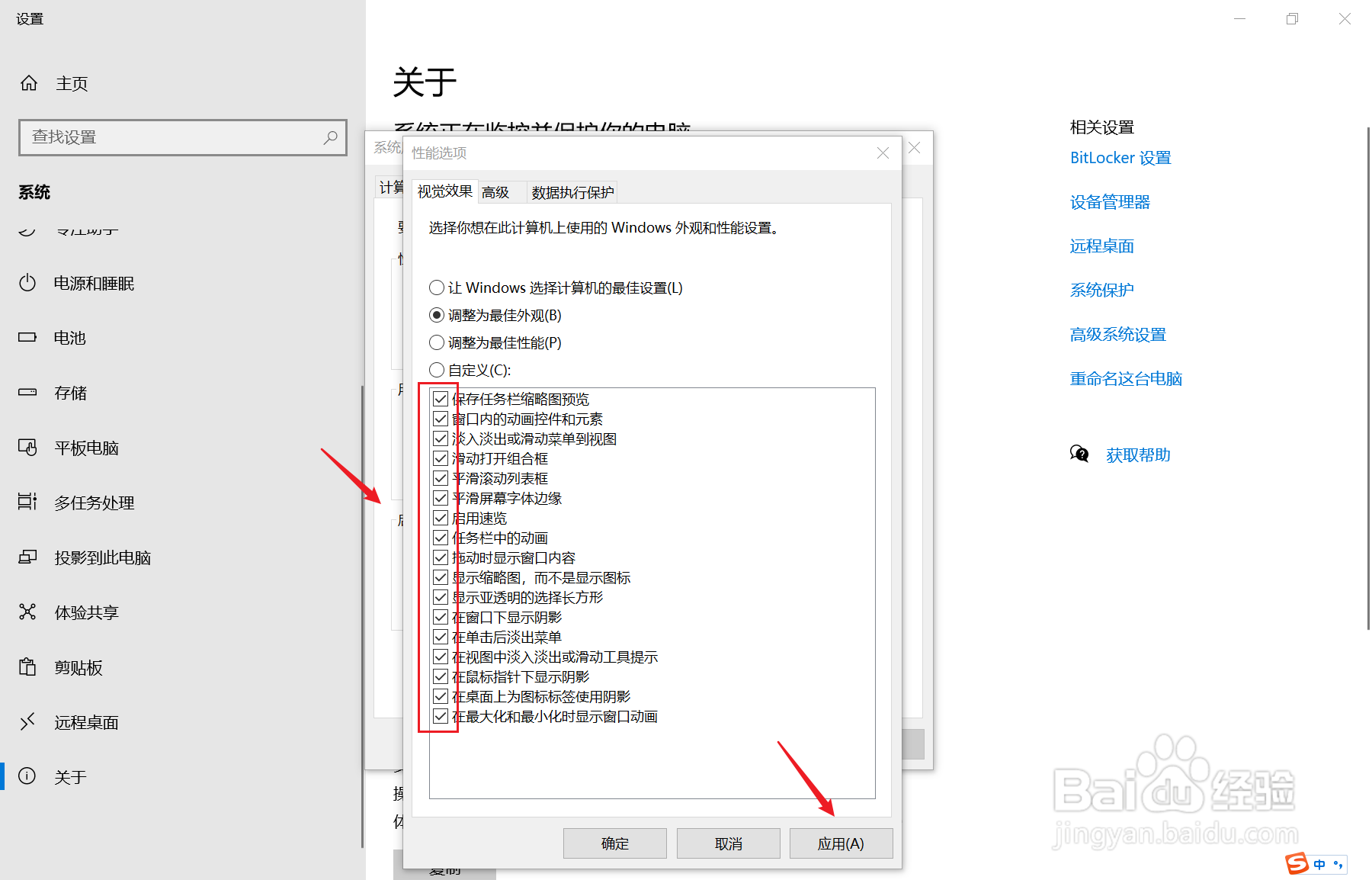
时间:2024-10-14 01:03:13
1、在电脑桌面右键【开始】菜单(如图所示)
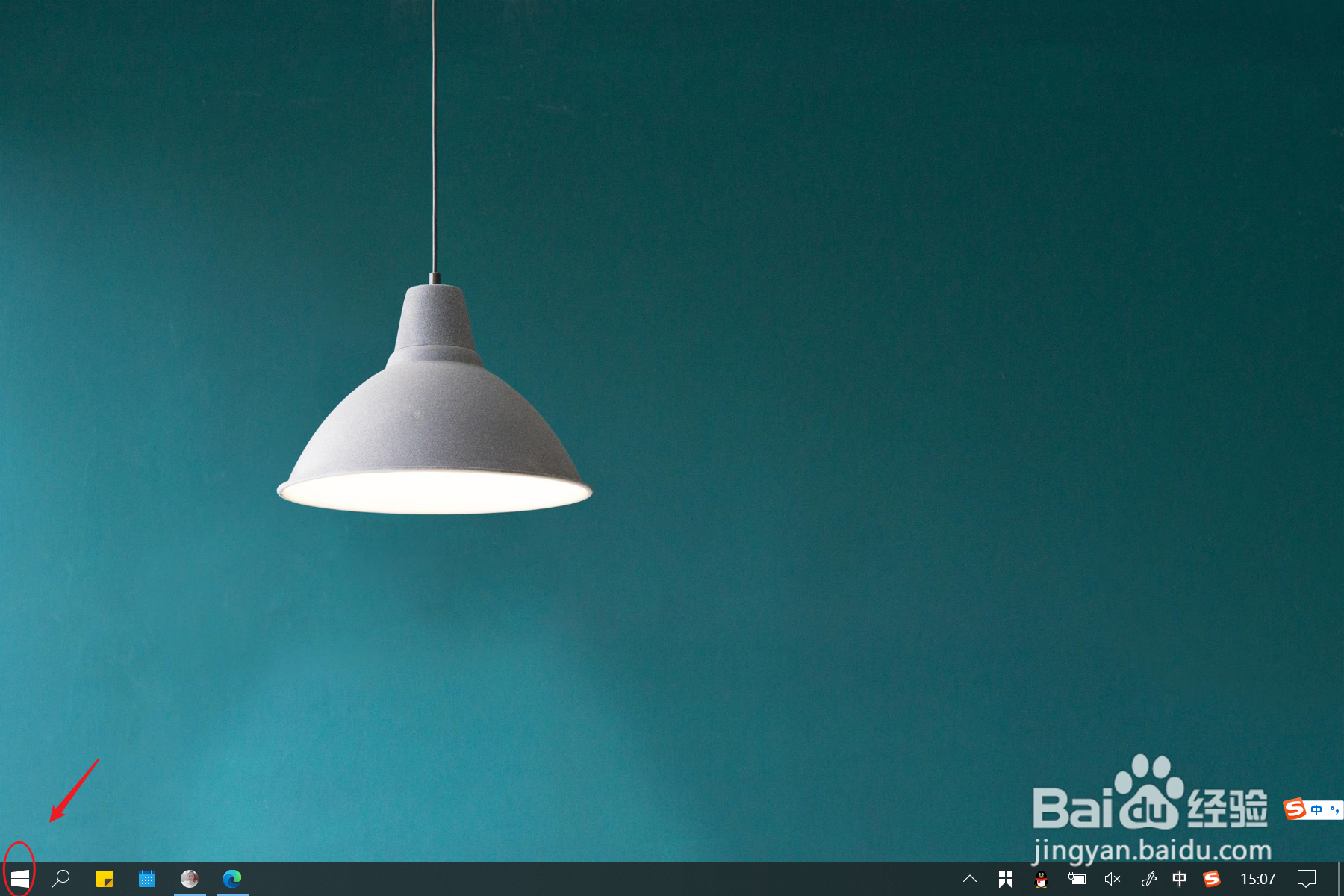
2、在开始菜单中选择点击【系统】选项(如图所示)

3、打开系统设置后,选择点击【高级系统设置】选项(如图所示)

4、打开高级系统设置进入系统属性在系统属性中选择点击【设置】选项(如图所示)
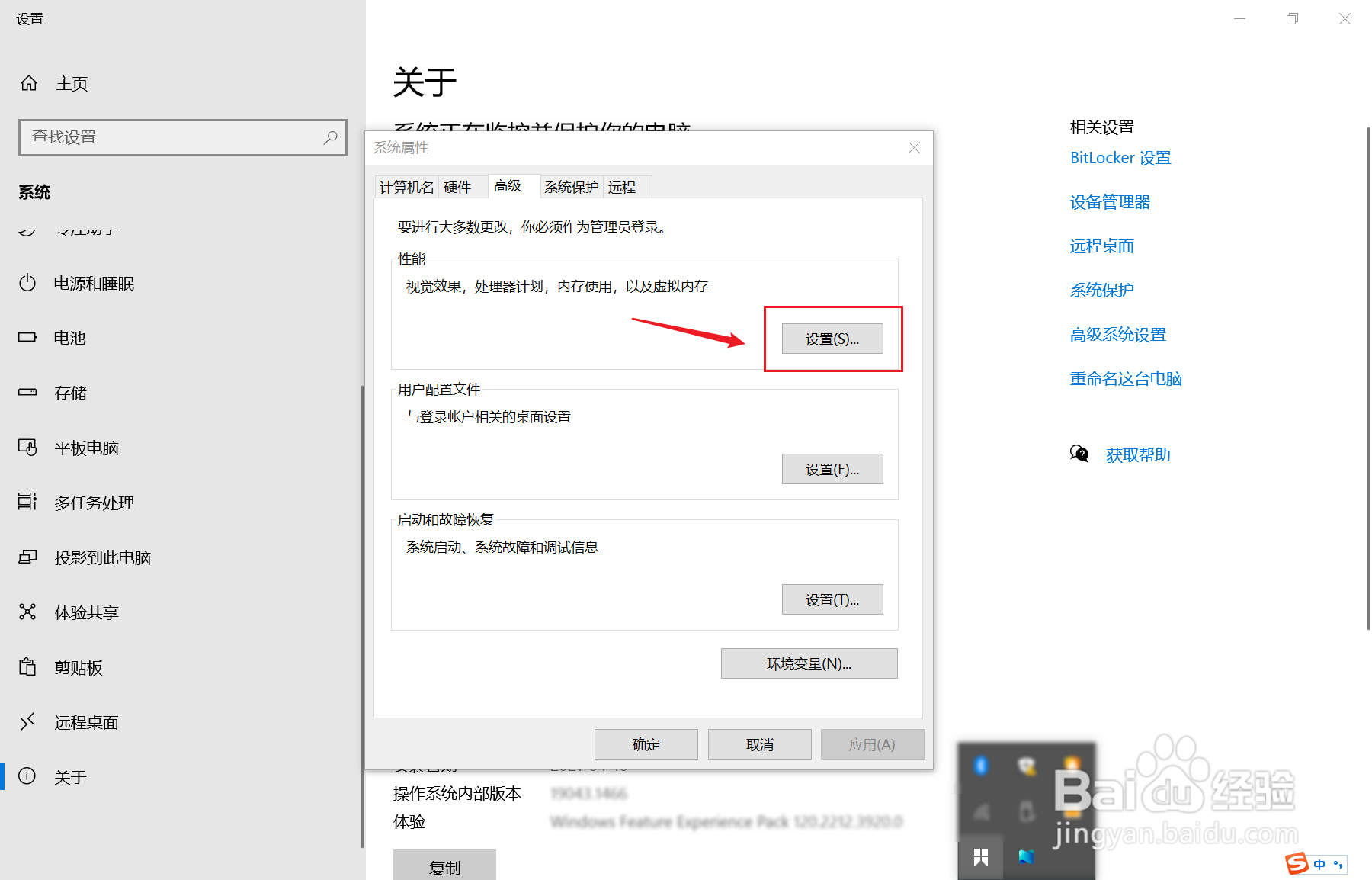
5、打开系统设置后进入性能选项在性能选项中选择勾选【调整为最佳外观】选项(如图所示)
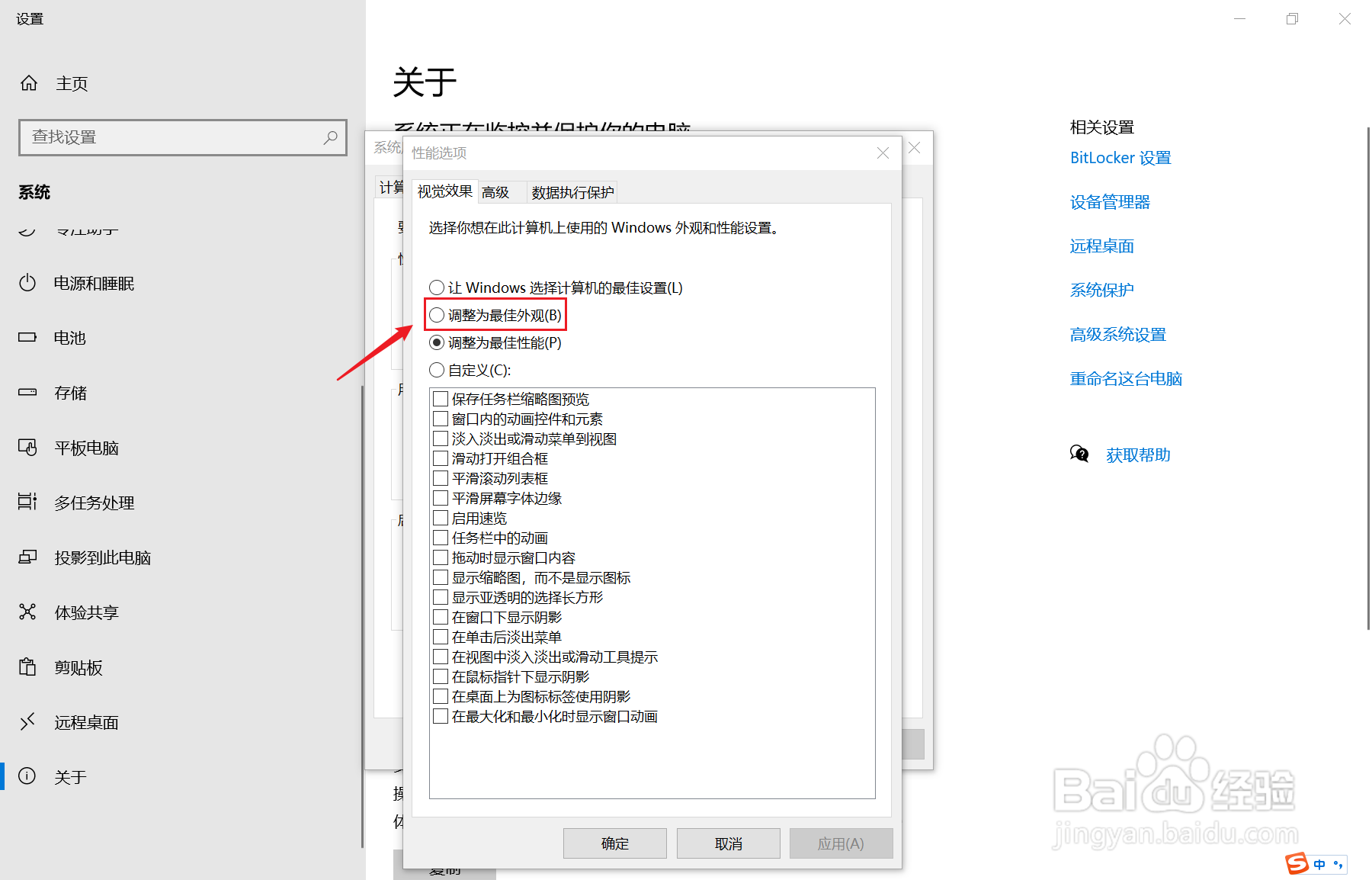
6、打开最佳外观后,在外观选项中的每项菜单前面打钩选中,这样就开启了电脑最佳外观显示功能(如图所示)